13-有度即时通管理员手册v2.4
- 格式:pdf
- 大小:1.78 MB
- 文档页数:30

即时通用户使用手册目录目录1 快速入门....................................................................................................................................... 1-11.1 什么是即时通.............................................................................................................................................. 1-21.2 安装客户端.................................................................................................................................................. 1-21.2.1 前提条件 ............................................................................................................................................ 1-21.2.2 配置要求 ............................................................................................................................................ 1-21.2.3 安装步骤 ............................................................................................................................................ 1-21.3 登录客户端.................................................................................................................................................. 1-31.4 了解主界面.................................................................................................................................................. 1-41.5 了解托盘菜单.............................................................................................................................................. 1-52 基本操作....................................................................................................................................... 2-12.1 添加联系人.................................................................................................................................................. 2-22.1.1 了解联系人类别................................................................................................................................. 2-22.1.2 操作入口 ............................................................................................................................................ 2-22.1.3 如何添加联系人................................................................................................................................. 2-22.2 即时消息...................................................................................................................................................... 2-52.2.1 操作入口 ............................................................................................................................................ 2-52.2.2 了解即时消息窗口............................................................................................................................. 2-52.2.3 发送个人即时消息............................................................................................................................. 2-52.2.4 发送群组即时消息............................................................................................................................. 2-82.3 短信.............................................................................................................................................................. 2-92.3.1 操作入口 ............................................................................................................................................ 2-92.3.2 了解短信窗口..................................................................................................................................... 2-92.3.3 群发短信 ............................................................................................................................................ 2-92.4 管理群组.................................................................................................................................................... 2-122.5 设置黑名单................................................................................................................... 错误!未定义书签。
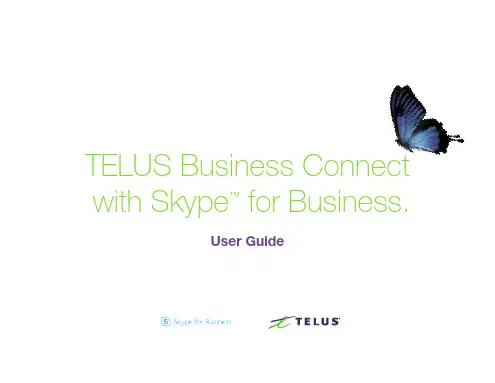
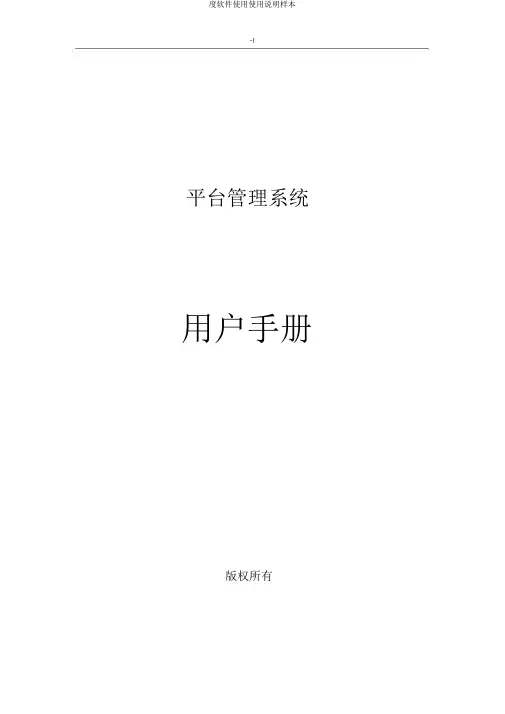
-!平台管理系统用户手册版权所有-!目录1 前言 (3)编写目的 (3)参照资料 (3)术语和缩略词 (3)2 软件概括 (4)软件功能 (4)软件运转 (5)系统要求 (5)3 系统使用 (5)系统登录 (5)人员信息保护 (6)个人密码改正 (7)权限设置 (7)增添新成员 (8)人员信息阅读 (9)货物信息保护 (10)货物信息查问 (10)货物信息增添 (11)货物信息修改 (11)库房信息保护 (12)库房信息阅读 (12)库房信息增添 (13)寄存规则保护 (13)寄存规则阅读 (14)增添寄存规则 (14)货物出入记录 (15)货物出入阅读 (15)货物出入增添 (16)库存信息 (16)系统功能 (17)1前言1.1 编写目的派商城平台管理系统是一个电子商务企业中不行缺乏的一部分,他关于企业的人员以及财务的管理者和被管理者都特别重要。
因此仓库管理系统应当为管理者和被管理者供给充分的信息和快捷的数据办理手段,但长久以来,人们使用传统的人工方式或性能较低的库房管理系统来管理企业平时事务,操作流程比较繁琐,错误率比较高。
一个成功的管理系统应供给迅速的信息检索功能,增添和改正功能。
1.2 参照资料《软件需求规格说明书》《纲要设计说明书》《详尽设计说明书》1.3 术语和缩略词A.I. 人工智能API (Application Programming Interface) 应用 (程序 )编程接口Software Quality Assurance软件质量保证UI Testing界面测试2软件概括2.1 软件功能(1)进、出库管理。
对进、出库信息进行记录。
(2)查问功能。
库房管理对查问要求高,经过主菜单记录目前操作用户的用户编号,保证了对进、出库信息录入负责人确实认。
(3)部门资料管理与库存报表生成。
资料管理包含了人员信息管理,以及各项业务票据的资料管理。
报表主要分类为:日报表,月报表,销售报表,入库报表等等。
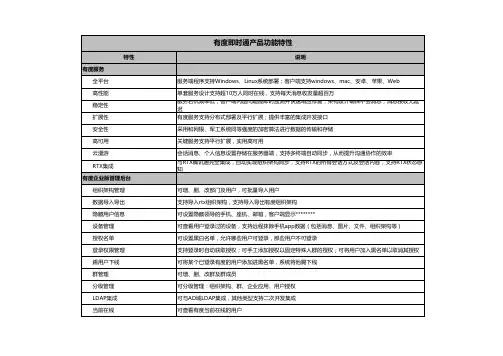
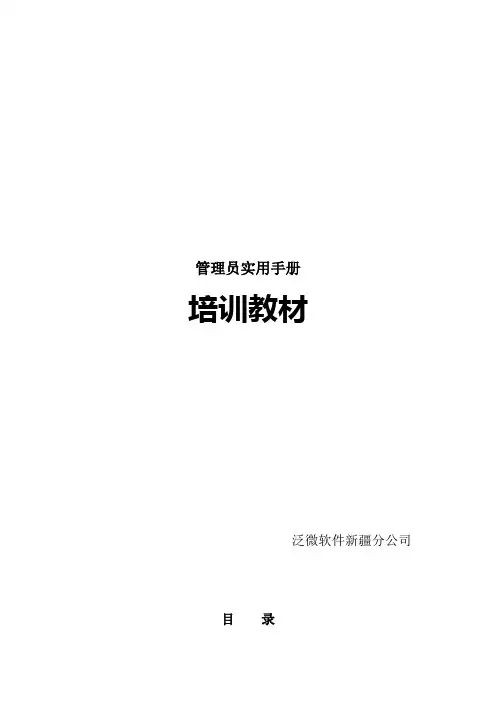
管理员实用手册培训教材泛微软件新疆分公司目录一、软件差不多信息 (2)1、软件架构 (3)2、目前新疆要紧版本 (3)二、系统安全备份 (3)1、备份信息说明 (3)2、需备份文件: (3)3、备份步骤 (3)4、复原步骤 (5)三、常用功能 (6)1、差不多信息 (6)2、门户治理 (9)3、常用功能 (14)4、其他功能 (20)四、常见问题分析 (24)1、登录常见问题分析 (24)2、插件问题 (25)3、扫瞄器问题 (27)4、速度问题 (28)5、其他问题 (29)五、体会共享 (29)1、门户: (30)2、功能模块 (33)六、服务说明 (36)1、客服要紧职责 (36)2、客服运作目的 (37)3、客服服务流程 (38)一、软件差不多信息1、软件架构软件为B/S架构,在新疆地区要紧应用数据库为:sql2000、sql2005、oracle数据库。
2、目前新疆要紧版本ecology-4.500.0124+KB二、系统安全备份1、备份信息说明数据备份分为数据库备份和协同办公软件备份,两个文件备份需要同步,缺一不可。
2、需备份文件:1)数据库文件(2个)ecology和ecology_log文件(有些单位数据库名字不一定叫ecology,则选择自己相对应的文件),存放名目:D:\Program Files\Microsoft SQLServer\MSSQL.1\MSSQL\Data名目下(有些地区名目在C:盘或者E:盘等盘符);2)协同办公文件WEAVER,存放名目:D:\根名目下,有个别地区存放在其他盘符。
3、备份步骤第一步:停止数据库服务和协同办公服务。
操作:右击我的电脑—治理—服务和应用程序—服务—停止数据库服务和协同办公服务。
右击能够停止协同办公服务右击能够停止数据库服务第二步:拷贝需要的文件。
数据库:ecology和ecology_log协同:ecology文件第三步:启动数据库服务和协同办公服务(注意按顺序)。

深圳市潮流网络技术有限公司.GRP2612/GRP2612P/GRP2612W|GRP2613GRP2614| GRP2615|GRP2616企业级高清彩屏IP话机管理员手册GRP2612/GRP2612P/GRP2612WGRP2615GRP2613GRP2616GRP2614GRP2613GRP2616GRP2614版权©2019潮流网络技术有限公司。
版权所有:本文档中的信息如有更改,恕不另行通知。
未经深圳市潮流网络技术有限公司书面许可,不允许以任何形式或任何方式,电子或印刷,来复制或者传输全部或者部分文档。
最新的电子版手册可在这里下载:/supportGrandstream是一个注册商标,Grandstream logo是潮流网络技术有限公司在美国、欧洲和其他国家的商标。
注意没有经过潮流明确的批准,就擅自变动或更改我们的产品,或者在使用我们产品时未按照这份使用手册来操作,可能会导致经销商给你保证的保修无效。
警告请不要使用与产品不配套的电源适配器,因为他可能造成设备的损坏并且会使经销商给保证的保修无效。
美国FCC第68部分法规信息本设备符合FCC规则第68部分的规定。
设备上的标签除其他信息外还包含ACTA登记号和振铃当量号(REN)的标签。
如果需要,必须将此信息提供给运营商。
REN用于确定可以连接到电话线的设备数量。
电话线上的REN过多可能会导致设备无法响应来电而响起。
在大多数(但不是全部)区域中,REN的总和不应超过五(5.0)。
要确定可以连接到线路的设备数量,具体取决于REN的总联系方式,请与运营商联系以确定呼叫区域的最大REN。
此设备不能用于运营商提供的投币服务。
与Party Line Service的连接需加收国家关税。
如果此设备对电话网络造成损害,运营商将提前通知您,可能需要暂时停止服务。
如果事先通知不切实际,运营商将尽快通知客户。
另外,如果您认为有必要,还将告知您向FCC投诉的权利。
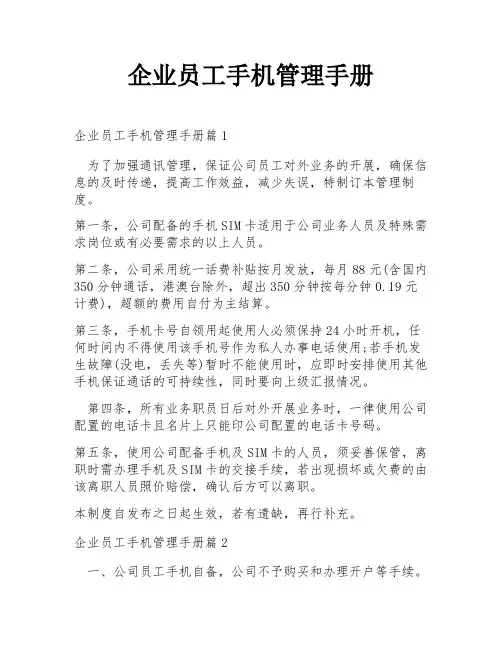
企业员工手机管理手册企业员工手机管理手册篇1为了加强通讯管理,保证公司员工对外业务的开展,确保信息的及时传递,提高工作效益,减少失误,特制订本管理制度。
第一条,公司配备的手机SIM卡适用于公司业务人员及特殊需求岗位或有必要需求的以上人员。
第二条,公司采用统一话费补贴按月发放,每月88元(含国内350分钟通话,港澳台除外,超出350分钟按每分钟0.19元计费),超额的费用自付为主结算。
第三条,手机卡号自领用起使用人必须保持24小时开机,任何时间内不得使用该手机号作为私人办事电话使用;若手机发生故障(没电,丢失等)暂时不能使用时,应即时安排使用其他手机保证通话的可持续性,同时要向上级汇报情况。
第四条,所有业务职员日后对外开展业务时,一律使用公司配置的电话卡且名片上只能印公司配置的电话卡号码。
第五条,使用公司配备手机及SIM卡的人员,须妥善保管,离职时需办理手机及SIM卡的交接手续,若出现损坏或欠费的由该离职人员照价赔偿,确认后方可以离职。
本制度自发布之日起生效,若有遗缺,再行补充。
企业员工手机管理手册篇2一、公司员工手机自备,公司不予购买和办理开户等手续。
二、话费标准及报销原则:(一)每月可凭电信部门出具的`收费单据报销移动电话通讯费用,其标准为:公司总经理每月600元,副总经理每月400元,总经理助理300元、部门经理每月200元,主管每月120元,小车驾驶员每月120元;原则上员工凭有效票据在核定的额度内据实报销,超出部分由个人自理;特殊情况,可凭通讯运营商的话费清单逐项勾对,注明因公事由后,由综合行政部审核后报总经理批准后报销。
三、审批程序(一)在核定的'额度内,由报销人填单,主管领导签字,财务经理审核后,报总经理批准报销。
(二)因工作原因,当月话费报销、补贴标准超出报销额度的,凭通信运营商的话费清单逐项勾对,注明因公事由,主管领导签字,财务经理、综合行政部经理复核后,报总经理批准。
四、注意事项(一)公司员工所发生的手机话费报销列入“通讯费”管理及核算。
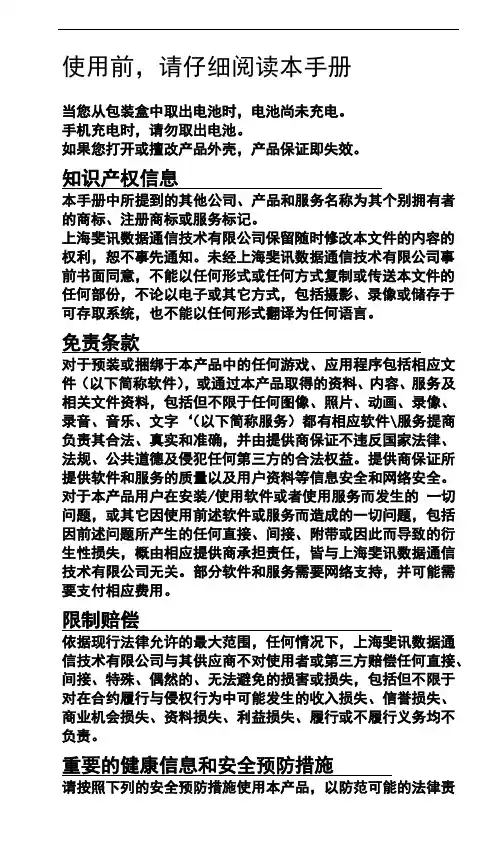
使用前,请仔细阅读本手册当您从包装盒中取出电池时,电池尚未充电。
手机充电时,请勿取出电池。
如果您打开或擅改产品外壳,产品保证即失效。
知识产权信息本手册中所提到的其他公司、产品和服务名称为其个别拥有者的商标、注册商标或服务标记。
上海斐讯数据通信技术有限公司保留随时修改本文件的内容的权利,恕不事先通知。
未经上海斐讯数据通信技术有限公司事前书面同意,不能以任何形式或任何方式复制或传送本文件的任何部份,不论以电子或其它方式,包括摄影、录像或储存于可存取系统,也不能以任何形式翻译为任何语言。
免责条款对于预装或捆绑于本产品中的任何游戏、应用程序包括相应文件(以下简称软件),或通过本产品取得的资料、内容、服务及相关文件资料,包括但不限于任何图像、照片、动画、录像、录音、音乐、文字‘(以下简称服务)都有相应软件\服务提商负责其合法、真实和准确,并由提供商保证不违反国家法律、法规、公共道德及侵犯任何第三方的合法权益。
提供商保证所提供软件和服务的质量以及用户资料等信息安全和网络安全。
对于本产品用户在安装/使用软件或者使用服务而发生的一切问题,或其它因使用前述软件或服务而造成的一切问题,包括因前述问题所产生的任何直接、间接、附带或因此而导致的衍生性损失,概由相应提供商承担责任,皆与上海斐讯数据通信技术有限公司无关。
部分软件和服务需要网络支持,并可能需要支付相应费用。
限制赔偿依据现行法律允许的最大范围,任何情况下,上海斐讯数据通信技术有限公司与其供应商不对使用者或第三方赔偿任何直接、间接、特殊、偶然的、无法避免的损害或损失,包括但不限于对在合约履行与侵权行为中可能发生的收入损失、信誉损失、商业机会损失、资料损失、利益损失、履行或不履行义务均不负责。
重要的健康信息和安全预防措施请按照下列的安全预防措施使用本产品,以防范可能的法律责任和损失风险。
务必遵守所有有关本产品的安全和操作指示。
在产品上操作指示时须遵守所有的警告。
为降低身体受伤、触电、火灾和产品损坏的风险,请务必遵守下列的预防措施。
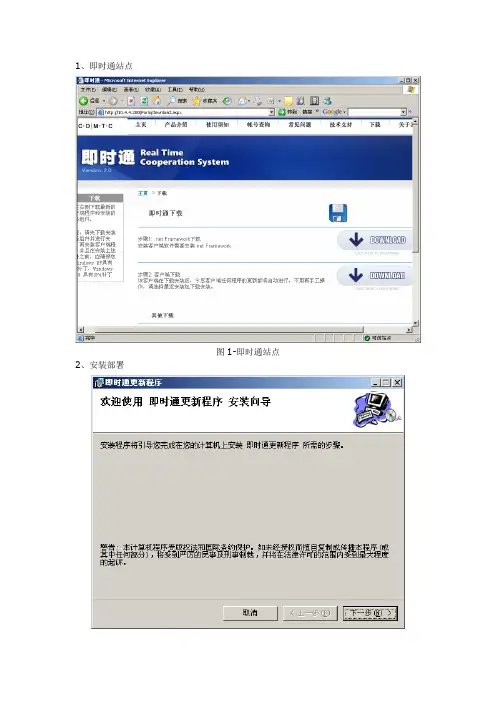
1、即时通站点
图1-即时通站点2、安装部署
图2-下载安装
3、生成桌面图标和开始菜单:
图3-桌面图标和开始菜单
图3-运行升级更新(1)
图4-运行升级更新(2)
图5-完成升级更新
3、客户端使用
图6-程序界面和登录界面
图7-即时通主界面和修改密码
图8-通知公告客户端浏览
图-通知公告提示
图-技术支持界面
4、客户端检测工具
图-检测工具运行界面
图-检测结束界面
图-检测结果可以保存成记录5、服务端管理工具
图9-用户管理
图10-通知通告管理
图11-批量用户导入
6、即时消息
7、多方会谈
图-添加联系人多方会谈,交流过程可以看见会谈人员的输入状态
8、文件传输
图-文件传输
9、自定义常用联系人
10、查询帐户。
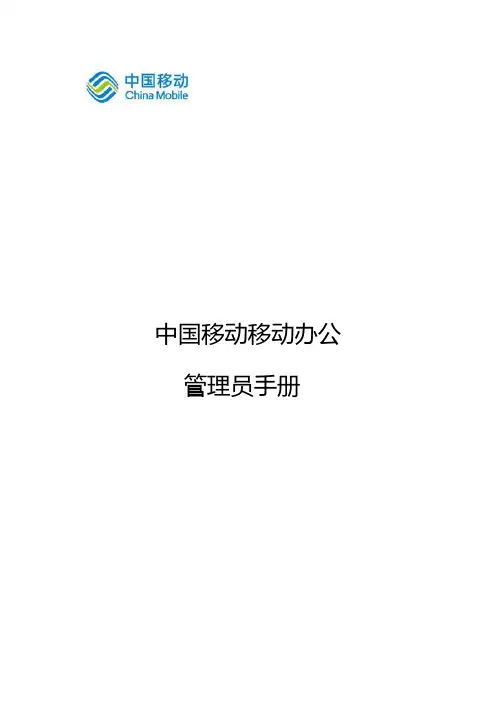
中国移动移动办公管理员手册目录移动办公管理员手册 (4)1. 创建团队 (4)1.1 企业管理后台登录页注册 (4)1.2 移动客户端注册 (5)2. 后台登录 (6)3. 管理团队 (7)3.1 通讯录维护部门 (7)3.2 通讯录维护人员 (9)3.3 导出未激活成员明细 (14)3.4. 通讯录可见性权限设置 (15)4. 我的企业 (20)4.1 企业信息 (20)4.2 企业认证 (20)4.3 权限管理 (24)5. 应用配置 (27)5.1 应用可见范围配置 (27)5.2 定制应用配置 (27)6. 应用操作 (28)6.1移动考勤 (28)6.2 假期管理 (33)6.3 工作日报 (48)6.4 流程审批 (52)6.5 企业公告 (58)6.6 会议室管理 (62)6.7 知识文档 (65)6.8 工资条 (71)6.9 企业用车 (77)7. 增值服务 (81)移动办公管理员手册1.创建团队1.1 企业管理后台登录页注册未注册且未加入移动办公工作台任何企业(团队)的用户,可以先下载安装一个移动办公客户端进行预览工作台默认屏;需要创建后,可登录移动办公管理后台(后台地址:https:///h5/YQX/andbgAdmin/#/login),点击【创建企业】,填充完毕相关信息后,点击【提交注册】即可。
1.2 移动客户端注册移动端创建(注册)团队需先登录移动办公移动客户端,进入“通讯录”TAB,点击右上角+号,选择“创建企业”,需输入企业名称、所在地区、行业、企业成员、企业创建人。
即可完成。
2. 后台登录打开移动办公管理后台(后台地址:https:///h5/YQX/andbgAdmin/#/login ),使用移动办公扫码登录;3.管理团队3.1 通讯录维护部门3.1.1 添加部门有2种方式:方式1:在通讯录列表的左上方点击“添加子部门”方式2:在通讯录列表页悬浮鼠标,点击“”,选择“添加子部门”点击“添加子部门”后,弹出页面:填写要添加的部门名称,排序为客户端企业通讯录部门的显示排序;选择上级部门,勾选“创建部门群”并选择“部门群群主”;保存后完成创建子部门。
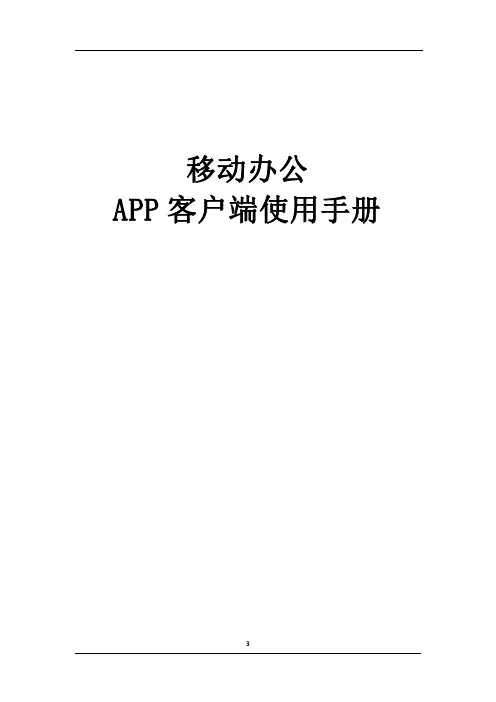
移动办公APP客户端使用手册关于本手册《移动办公APP客户端使用手册》主要为您介绍了如何使用移动办公APP客户端的各项功能。
通过阅读本手册,您可以快速掌握并使用移动办公APP客户端。
本手册结构第1部分概述本部分简单介绍了移动办公及资费说明,帮助您了解移动办公业务。
第2部分开始使用本部分为您详细介绍如何下载与安装、启动、登录的内容。
第3部分消息本部分为您介绍了如何通过移动办公发送一对一消息、一对一短信、群聊、群发短信以及相应的资费。
第4部分通话本部分为您介绍了如何通过移动办公发起超级会议、一对一普通电话以及对应的资费。
第5部分通讯录本部分为您介绍了如何在移动办公如何找到联系人。
第6部分工作台本部分为您介绍了如何在移动办公使用工作台的部分工作,包括团队管理、设置主团队、设置工作台在底部导航栏展示、设置默认进入工作台、切换查看团队。
第7部分个人中心本部分为您介绍了如何在移动办公使用其他功能,例如查看及修改个人资料、活动、以及其他设置功能。
第8部分活动本部分为您介绍了活动的参与流程和详情。
如何阅读您可以按顺序仔细阅读本手册,也可以通过目录索引,找到您想要了解的功能。
前言 (4)目录 (5)概述 (9)1.1移动办公业务简介 (9)1.2业务功能 (9)1.3资费说明 (10)1.3.1增强版资费说明: (10)1.3.2增强版内容介绍: (10)开始使用 (29)2.1下载与安装 (29)2.2启动 (29)2.3登录 (30)2.4初始化 (31)消息 (33)3.1单聊 (33)3.1.1如何发起单聊 (33)3.1.2一对一消息 (33)3.1.3单聊会话设置 (36)3.1.4单聊已读未读 (36)3.1.5未读提醒(快通知) (37)3.2群聊 (37)3.2.1如何发起群聊 (38)3.2.2如何加入群 (41)3.2.3群聊设置 (41)3.2.4群聊已读未读动态 (43)3.2.5群钉板公告 (43)3.2.6消息引用回复 (44)3.2.7群聊会话聊天水印 (44)3.2.8如何将群聊中的文件/图片/视频/音频保存到移动云盘 (44)3.2.9入群确认 (45)3.2.10解散群聊保留聊天记录 (46)3.2.11群聊管理员设置 (47)3.3快通知 (48)3.3.1创建快通知 (48)3.3.2我接收的 (50)3.3.3我发送的 (50)3.3.4增强通知 (51)3.3.6接龙统计 (53)3.3.7未读提醒 (55)3.3.8手机弹屏 (56)3.3.9投票 (56)3.3.10表单收集 (58)3.3.11文件签署 (59)创建文件签署 (59)进行文件签署 (60)3.3.12快通知订购指南 (61)3.4单聊与群聊FAQ (62)3.4.1企业群人数上限 (62)3.4.2创建群的上限 (63)3.4.3加入群的上限 (63)3.4.4如何将语音信息转为文字 (63)3.4.5单聊/群聊/快通知未读消息提醒转为5G消息 (63)3.5消息管理 (64)3.5.1撤回 (64)3.5.2删除 (64)3.5.3转发 (64)3.5.4搜索聊天记录 (66)3.6系统消息(小移办公助手) (67)3.7其他功能 (67)3.7.1一键消除已读气泡 (67)3.7.2快捷置顶 (67)3.7.3快捷删除 (67)3.7.4搜索 (67)3.7.5我的文件助手 (68)3.7.6电脑端在线提示 (68)3.7.7全屏预览 (68)3.8内部文件 (68)通话 (72)4.1公费会议 (72)4.2视频会议 (80)通讯录 (84)5.1团队联系人 (84)5.1.1查看组织结构 (84)5.1.2通讯录-管理员人员和部门 (86)5.1.3通讯录-管理员管理员工信息 (86)5.1.4通讯录-管理员管理部门信息 (87)5.1.5通讯录-设置管理员 (88)5.1.7查看联系人详情 (89)5.1.8常用联系人 (90)5.1.9搜索-初始状态、搜索记录 (91)5.1.10搜索-初始状态、搜索记录 (91)5.1.11通讯录显示方式切换 (92)5.1.12团队通讯录添加新成员需要对方同意 (93)5.1.13团队成员等级可见性设置 (96)5.1.14更新通讯录数据 (96)5.2短号 (97)5.3群组 (98)5.4标签 (98)5.5好友 (99)工作台 (101)6.1切换查看团队 (101)6.1.1切换企业 (101)6.1.2退出企业 (101)6.2团队管理 (102)6.2.1入口 (102)6.2.2管理成员和部门 (103)6.2.3企业/团队Logo设置 (103)6.2.4所在行业 (103)6.2.5设置管理员 (103)6.2.6应用管理 (103)6.2.7登录电脑版管理后台 (103)6.2.8全员群设置 (103)6.2.9通讯录显示水印 (104)6.2.10群聊会话显示水印 (104)6.2.11解散团队 (104)6.3工作台设置 (104)个人中心 (106)7.1入口 (106)7.2个人资料 (106)7.3中国移动云盘 (107)7.4关于移动办公 (109)7.5设置 (109)7.6来电识别 (109)7.6.1来电识别-苹果手机 (109)7.6.2开启来电识别-苹果手机 (110)7.6.3来电识别-安卓手机 (110)7.6.4来电识别开启-安卓手机 (111)7.7使用手册 (112)活动 (114)8.1活动主题 (114)8.2活动介绍 (114)8.3客户参与流程 (115)8.4活动详情 (115)8.5订购流程 (115)8.5.1集团专属订购流程 (115)概述1.1移动办公业务简介移动办公是中国移动推出的一款团队高效沟通及协作的工具。
易拓管理员手册目录一)Linux基础概念 (2)二)Linux基础操作 (2)1)登入Linux操作系统 (2)2)Linux基础指令 (8)三)相关文件夹/文件介绍 (9)Part2:Oracle部分 (10)一、登入Oracle (10)二、启动Oracle (10)三、关闭Oracle (11)四、查看Oracle表空间使用情况 (11)五、增加Oracle表空间 (12)六、处理表锁 (13)七、备份还原Oracle数据 (13)Part3:GP部分 (15)一、易拓系统架构说明 (15)二、易拓目录结构说明 (16)三、易拓用户说明 (17)四、添加Tiptop ERP用户 (17)五、新建ERP帐套 (19)六、系统备份检查 (22)七、Tiptop GP重要文件介绍 (24)八、环境变量 (24)九、系统慢问题 (25)Part:1 OS部分一)Linux基础概念1)和Windows一样,Linux是一种操作系统,一样有文件、进程、磁盘分区各种概念。
2)不同于Windows,Linux的维护是在命令行界面完成,因此需要掌握一些Linux维护指令。
3)根据28定律,我们只要掌握20%的指令,就可以完成80%的维护操作了。
4)现在开始万里长征第一步:登入Linux,以便进行对Linux的操作。
二)Linux基础操作1)登入Linux操作系统1)推荐下载安装XShell最新版本登入OS,方便日后操作启动XShell 点击New 新建一个到AP操作系统的链接2)点击Connection选项,设定以下栏位的值:Name 连线标识,如:ERP-APHost AP的IP地址3)点击Authentiacation选项,设定以下栏位的值:User Name rootPassword root账户的密码,默认为tiptop4)点击Terminal选项,设定以下栏位的值:Encoding Unicode(UTF-8)5)点击OK,完成连线设置。
即时通信客户端使用手册中国石油天然气集团公司即时通信系统项目(F11) 客户端使用手册中国石油即时通信系统项目组2019年1月目录使用治理规定 (1)1客户端用户登录 (2)2个人设置 (3)2.1差不多资料 (3)2.2联系方式 (3)2.3详细资料 (4)2.4热键设置 (5)2.5回复设置 (6)2.6面板设置 (7)3系统设置 (8)3.1差不多设置 (8)3.2声音设置 (9)3.3传输文件 (10)3.4服务器设置 (11)4主界面介绍 (12)4.1用户信息栏 (13)4.2快捷搜索栏 (14)4.3组织架构面板 (15)4.4“您能够”区域 (16)4.5状态栏 (16)5联系人面板 (16)5.1常用联系人 (17)5.2自定义组 (18)5.3常用部门 (20)5.4RTX群 (22)5.5最近联系人 (22)6组织架构面板 (23)6.1会话窗口 (24)6.2部门跳转 (29)6.3关注联系人 (30)6.4语音会话 (31)6.5视频会话 (32)6.6发送文件 (33)6.7查看消息纪录 (35)6.8查看对方详细资料 (36)6.9发送电子邮件 (37)6.10广播消息 (39)6.11在线人员列表 (39)6.12发送手机短信 (41)6.13面板右键菜单 (41)7其它 (43)7.1查找联系人 (43)7.2用户状态切换 (44)7.3消息回执 (46)7.4简易投票统计 (47)7.5右键菜单发送文件 (51)7.6选择联系人 (53)7.7规范名目 (54)7.8人员显示方式 (54)7.9企业门户 (55)使用治理规定用户不得通过即时通信系统制作、复制、公布、传播以下信息:➢集团公司涉密文件;➢反对宪法差不多原则的信息;➢危害国家安全,泄露国家隐秘,颠覆国家政权,破坏国家统一的信息;➢损害国家荣誉和利益的信息;➢煽动民族仇恨、民族鄙视,破坏民族团结的信息;➢破坏国家宗教政策,宣扬邪教和封建迷信的信息;➢捏造或歪曲事实,散步谣言,扰乱社会秩序,破坏社会稳固的信息;➢散步淫秽、色情、赌博、暴力、凶杀、恐惧或者教唆犯罪的信息;➢侮辱或者诽谤他人,侵害他人合法权益的信息;➢国家法律、行政法规明文禁止的信息。
信立讯科技虚拟桌面系统xVDI System I系统管理员手册(V1.1)文档变化记录成都信立讯科技有限公司目录1关于xVDI System (3)2xVDI System I 解决方案架构 (3)3xVDI System I 虚拟桌面系统部署 (5)3.1xVDI-Server 镜像下载、解压与创建虚拟机 (5)3.2xVDI-Server 软件代码、root及IP地址信息 (6)3.3xVDI-Server 配置 (6)3.4xVDI -Server 服务运行状态验证 (7)3.4.1 查看服务运行情况 (7)3.4.2 查看服务端口 (8)3.4.3 查看运行日志 (8)4xVDI客户端安装与使用 (8)5 无法连接Windows虚拟机的异常处理 (11)5.1 无法连接openstack中的Windows虚拟机 (11)5.2 Windows虚拟机运行性能表现不佳 (13)6xVDI System I的不足之处 (14)7xVDI System II 简介 (14)8xOpenstack-AIO (15)9关于信立讯 (15)10联系信息 (15)1关于xVDI System企业采用PC机作为办公及相关应用前端设备的模式,除了运维方面的麻烦以及技术进度而致使前端PC不断面临淘汰而带来的资金损失以外,还将面临着数据资产无法控制的存取访问所带来的安全风险。
符合摩尔定律、不断发展的强大CPU处理能力已使得企业可以采用虚拟桌面技术来解决当前面临的IT运维复杂、IT资产利用率低以及数据资产外流的问题,即企业可以将员工原PC中的windows/linux系统转而运行于后台高性能服务器中,并通过硬件或软件在前端将桌面映射出来而满足企业办公及相关应用运行要求。
随着信立讯科技在Openstack云系统技术研究的不断进展,我们推出了基于Openstack的xVDI虚拟桌面解决方案及产品,从而使得从一台服务器至数百台服务器规模的、具备良好弹性的虚拟桌面系统成为现实。